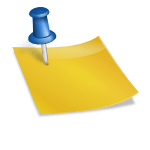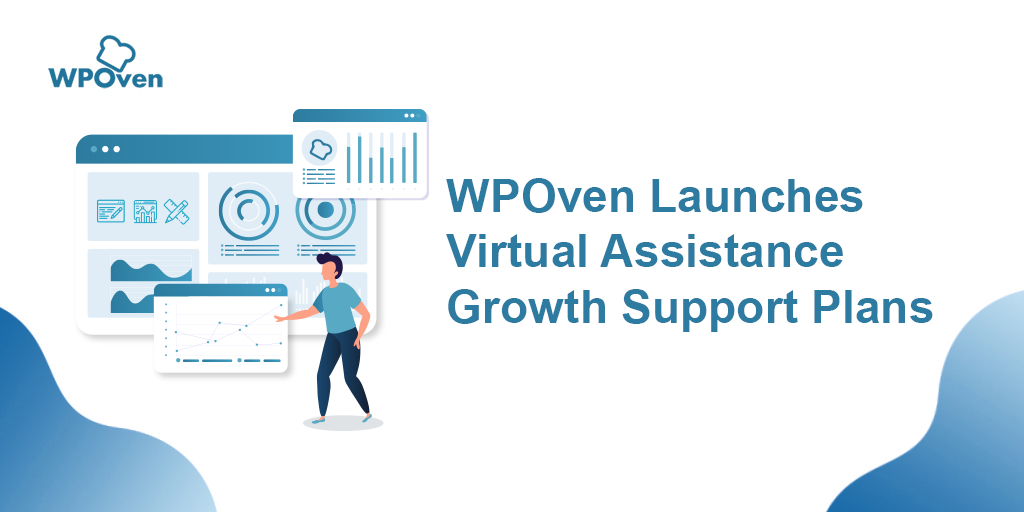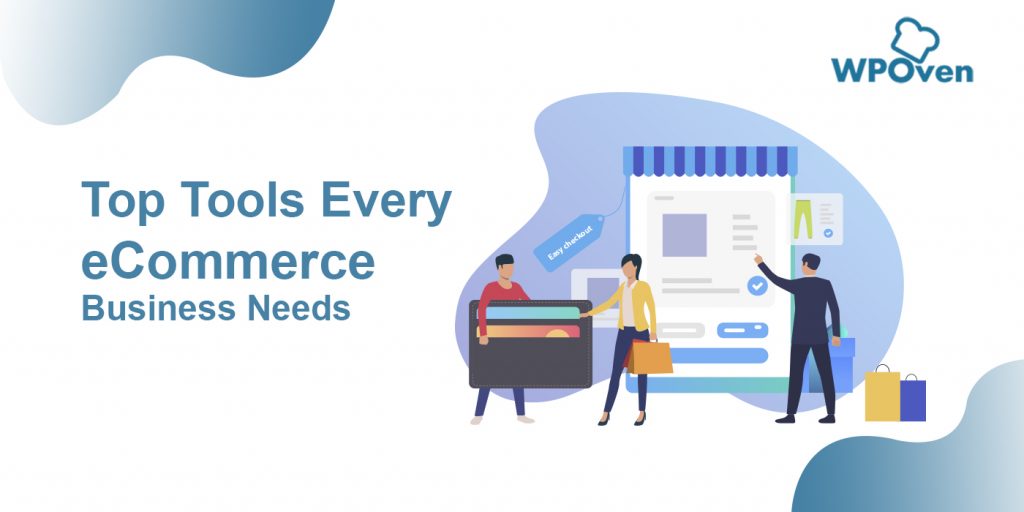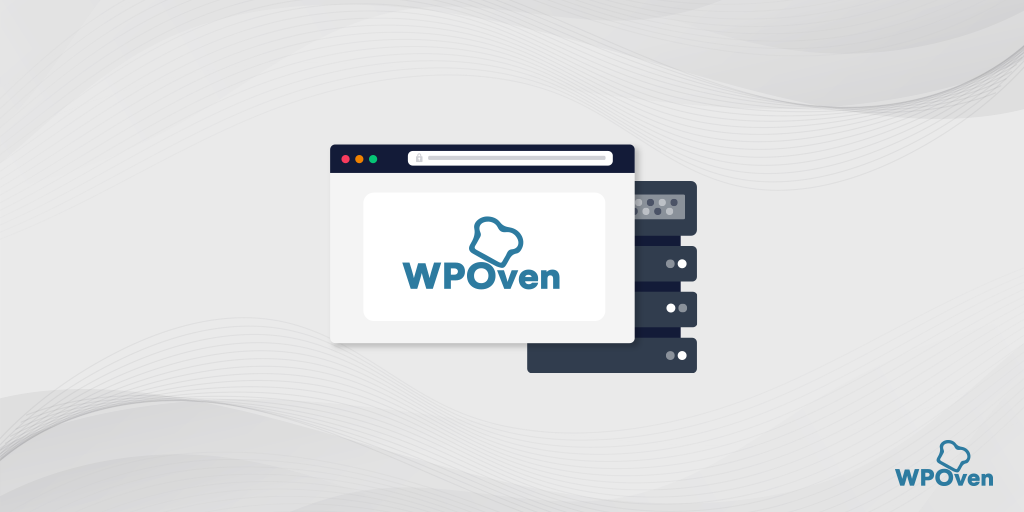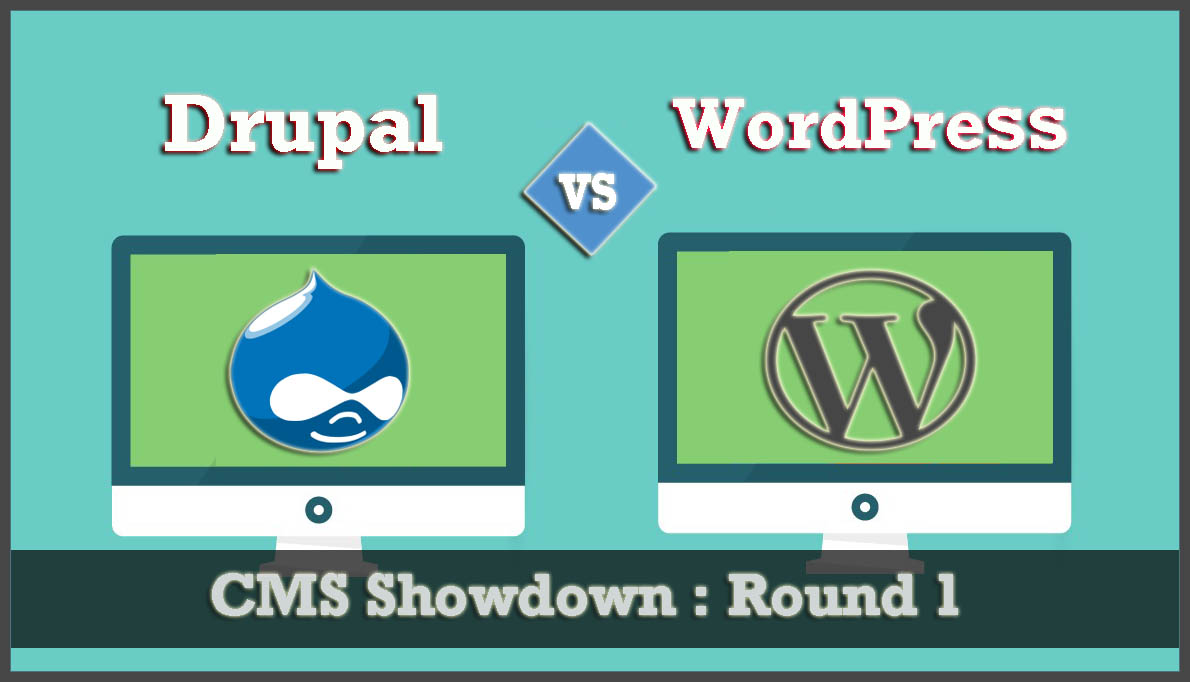Come aggiungere un chatbot a un sito Web WordPress (gratuito)
Pubblicato: 2024-09-21Rispondere alle domande più generiche e comuni dei clienti tramite e-mail o interazioni individuali può richiedere molte risorse. Può anche sopraffare il tuo team di supporto e portare ad un aumento dei ticket di supporto.
Se hai bisogno di aiuto per gestire le crescenti richieste di assistenza clienti o hai difficoltà a mantenere il coinvolgimento degli utenti, aggiungere un chatbot al tuo sito WordPress è la soluzione migliore.
La buona notizia è che i chatbot basati sull’intelligenza artificiale sono disponibili e possono essere facilmente integrati con il tuo sito Web WordPress. Questi chatbot possono interagire con i visitatori e rispondere ad alcune delle loro domande più comuni, proprio nel modo in cui li hai programmati, fungendo da potente servizio di supporto per il tuo sito.
Quindi, senza ulteriori indugi, vediamo come puoi aggiungere un chatbot al tuo sito Web WordPress senza problemi.
Cos'è un Chatbot?
Un chatbot è un programma software che interagisce con i visitatori del tuo sito web attraverso una finestra di chat, in modo simile a come un team di supporto umano potrebbe chattare con i clienti. Tuttavia, a differenza della chat dal vivo in cui risponde una persona reale, i chatbot sono automatizzati e forniscono risposte pre-programmate.
Ad esempio, un chatbot del servizio clienti può aiutare a rispondere a domande sui prodotti, risolvere problemi di base o suggerire articoli. Un chatbot sanitario, invece, può rispondere a domande relative alla salute, ricordare alle persone gli appuntamenti o aiutarle a entrare in contatto con i medici.
Vantaggi dell'aggiunta di un chatbot a un sito WordPress
Se ti stai chiedendo quali sono i vantaggi di aggiungere un chatbot a un sito WordPress, ecco alcuni punti che devi considerare:
- Aggiungere un chatbot al tuo sito WordPress significa che i tuoi clienti possono ricevere aiuto in qualsiasi momento, anche quando il tuo team non è disponibile.
- Ridurrà il numero di richieste di supporto e migliorerà l'esperienza per gli utenti.
- I chatbot possono gestire attività semplici come:
– Rispondere alle domande più comuni.
– Aiutare con le informazioni sul prodotto.
– Risolvere piccoli problemi.
- Ciò fa risparmiare tempo al tuo team di supporto, in modo che possa concentrarsi su problemi più difficili.
- Se gestisci un negozio online, un chatbot può anche:
– Scopri cosa interessa ai tuoi clienti.
– Chiedi loro di cosa hanno bisogno.
– Rispondi alle loro domande e aiuta anche a chiudere una vendita, coinvolgendo maggiormente i clienti.
Come aggiungere un chatbot al sito Web WordPress in modo semplice e gratuito
Se stai cercando un modo semplice e gratuito per aggiungere un chatbot a un sito Web WordPress, puoi utilizzare HubSpot.
Hubspot è uno straordinario strumento CRM che ti offre un numero immenso di altri strumenti che coprono vendite, servizio clienti, marketing e gestione dei contenuti.
Ti consente inoltre di aggiungere un chatbot a un sito Web WordPress utilizzando il suo generatore di chatbot gratuito in passaggi facili e semplici. Ecco come:
1. Installa il plug-in HubSpot : innanzitutto aggiungi e attiva il plug-in HubSpot sul tuo sito Web WordPress. Ciò ti consente di utilizzare le funzionalità di HubSpot, inclusi i chatbot.
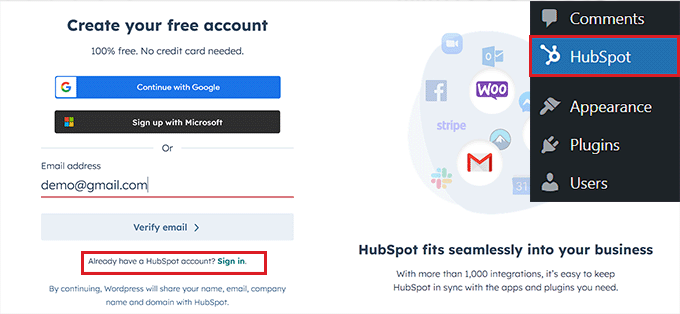
2. Crea o accedi a HubSpot : una volta attivato il plug-in, dovrai creare un account HubSpot o accedere se ne hai già uno.
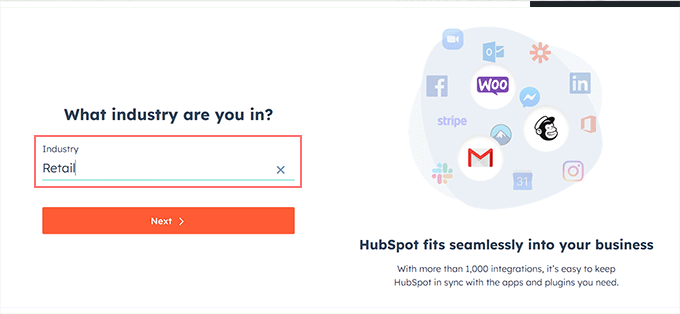
3. Connetti HubSpot al tuo sito web : dopo aver creato o effettuato l'accesso, collega il tuo account HubSpot al tuo sito web in modo che possano lavorare insieme.
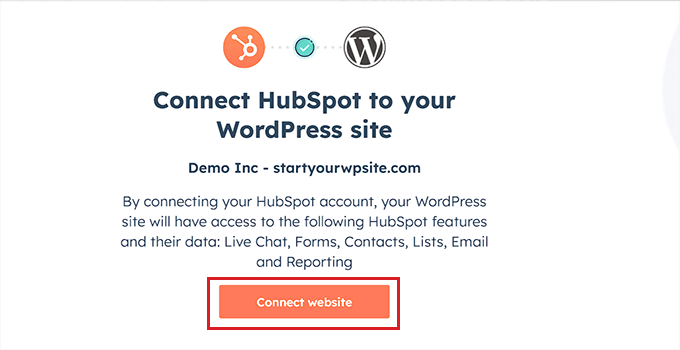
4. Inizia a costruire il tuo chatbot : vai alle impostazioni della chat di HubSpot nella dashboard di WordPress e fai clic sull'opzione per creare un nuovo chatbot.
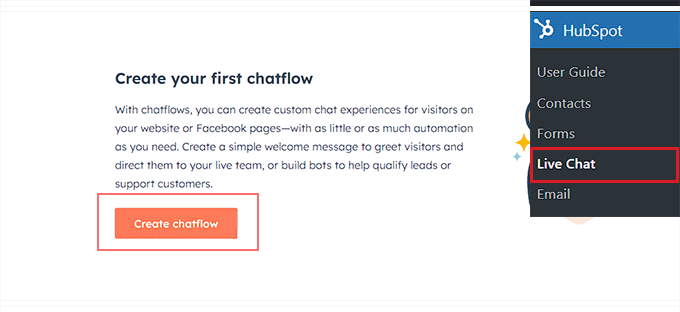
5. Scegli un modello di chatbot : HubSpot offre diversi tipi di chatbot per varie attività (come rispondere a domande di supporto o aiutare con le vendite per cui scegli il modello Tickets Bot).
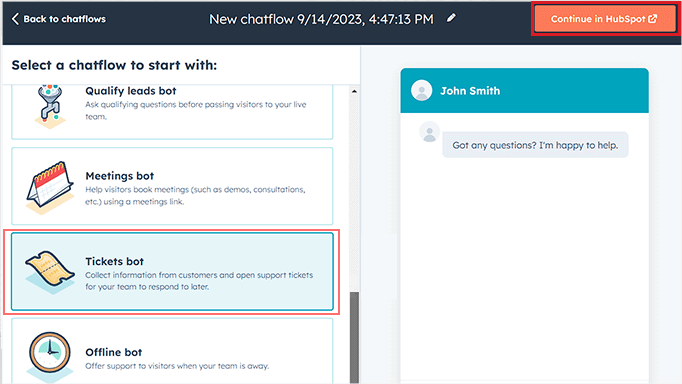
6. Imposta le conversazioni di Chatbot : decidi quali domande il chatbot porrà ai visitatori e che tipo di risposte darà. Puoi personalizzarlo in base a ciò che desideri che faccia il chatbot.
7. Aggiungi risposte rapide per i visitatori : imposta le opzioni per consentire ai visitatori di rispondere rapidamente al chatbot (come chiedere aiuto con un acquisto o segnalare un problema).
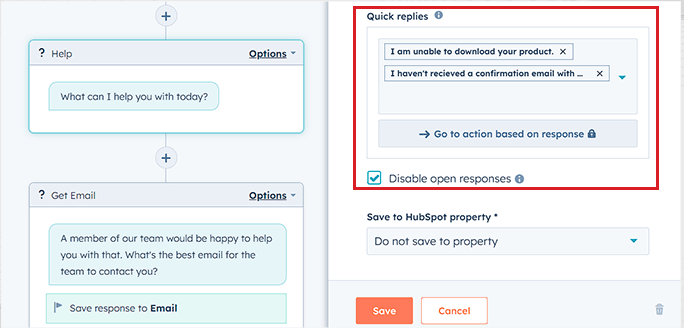
8. Scegli cosa dovrebbe fare il chatbot : decidi come il chatbot risponderà alla risposta di ciascun visitatore. Ad esempio, se qualcuno segnala un problema, il chatbot può creare automaticamente un ticket di supporto.
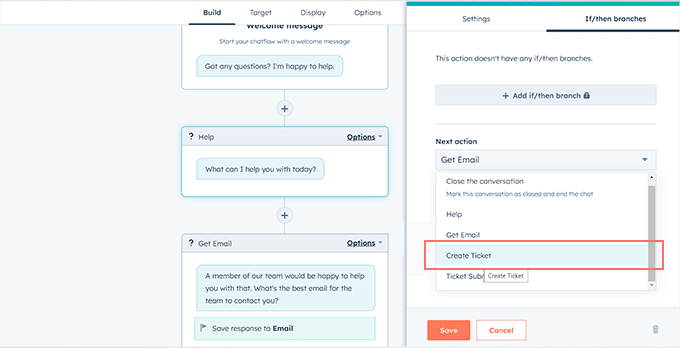
9. Decidi dove apparirà il chatbot : puoi scegliere quali pagine del tuo sito web mostreranno il chatbot o nasconderlo su determinate pagine utilizzando la regola di esclusione.
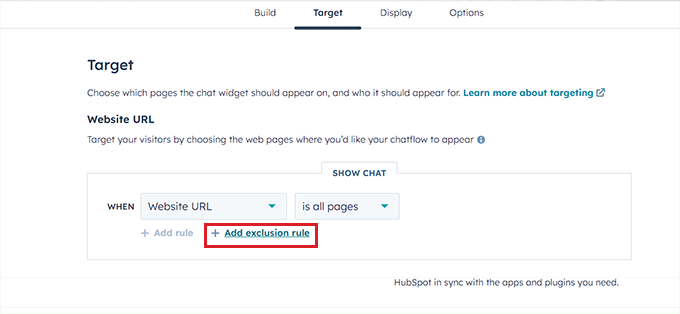
10. Scegli chi può vedere il chatbot : imposta se il chatbot deve essere visibile a tutti o solo a visitatori specifici, come le persone nel tuo elenco di contatti.
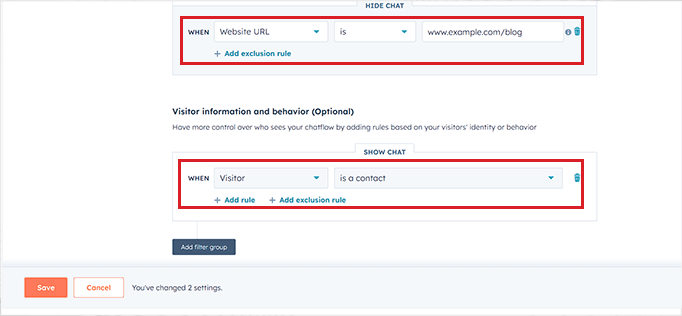
11. Personalizza l'aspetto del chatbot : puoi dare al chatbot un nome e un'immagine e decidere quando dovrebbe apparire per salutare i visitatori (come quando qualcuno arriva per la prima volta sul tuo sito web).
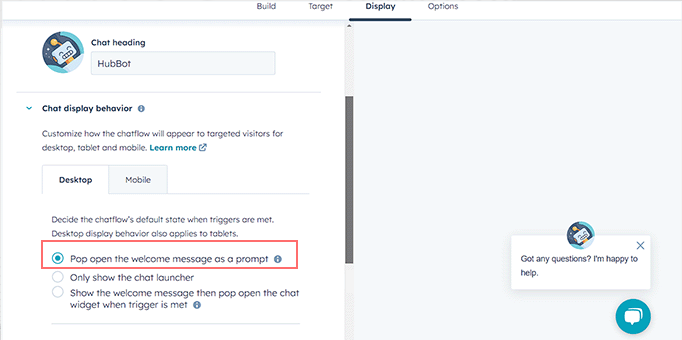
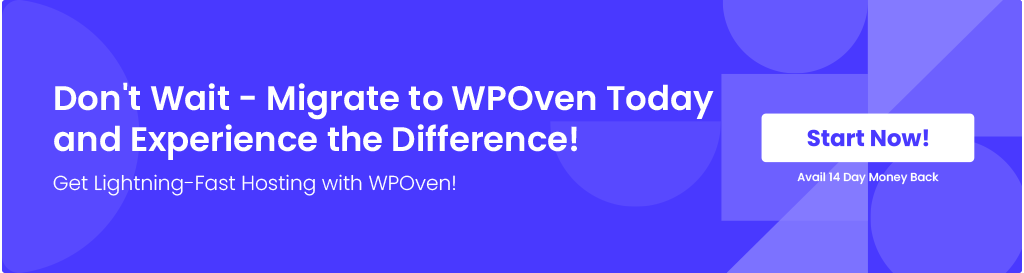
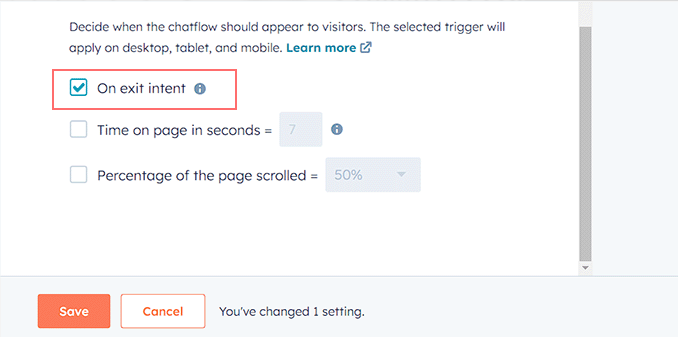
12. Attiva il Chatbot : una volta impostato tutto, salva le modifiche e accendi il chatbot in modo che inizi a funzionare sul tuo sito web.

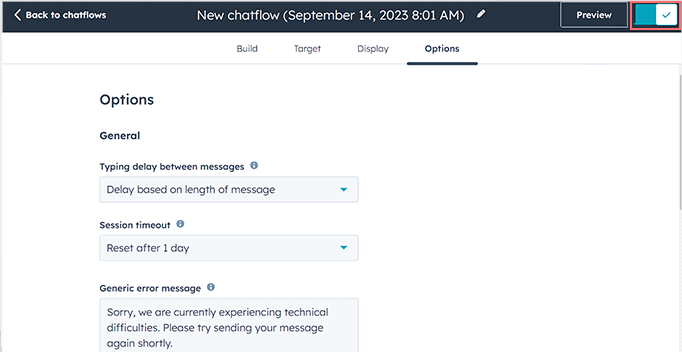

Come aggiungere la chat dal vivo al sito WordPress?
Se il tuo traffico mensile è basso e i tuoi utenti sono meno, puoi implementare una live chat invece di un chatbot.
La Live Chat consentirà ai visitatori di comunicare direttamente con un rappresentante dell'assistenza clienti in tempo reale attraverso una finestra di chat.
I tuoi visitatori possono digitare le loro domande e una persona dal vivo del tuo team di supporto risponde per aiutarli immediatamente, rendendolo un modo semplice e veloce per ottenere assistenza.
– L'aggiunta della chat dal vivo al tuo negozio WooCommerce consente ai clienti di ottenere assistenza rapida e semplice senza attendere o inviare e-mail.
– Il punto positivo di questo metodo è che ti consentirà di connetterti direttamente con i clienti e migliorare i livelli di soddisfazione dei clienti fino al 70%, cosa che non può essere raggiunta dai robot AI.
– Ciò aiuta a ridurre la frequenza di rimbalzo (i clienti che abbandonano il sito) e ad aumentare le vendite.
– Fornisce inoltre l’opportunità di raccogliere feedback dai clienti.
– Puoi aggiungere la chat dal vivo al tuo sito utilizzando **LiveChat**, uno dei migliori strumenti di supporto per la chat dal vivo per WordPress.
Ora vediamo come puoi implementarli:
Per aggiungere una finestra di chat dal vivo al tuo sito WordPress, puoi utilizzare un plug-in tweak.to WordPress.
- Accedi a WordPress :
Innanzitutto, accedi alla dashboard di amministrazione di WordPress dove gestisci il tuo sito. - Aggiungi un nuovo plugin :
Nel menu a sinistra, fai clic su Plugin e quindi seleziona Aggiungi nuovo . Qui è dove puoi trovare e installare nuovi plugin per il tuo sito.
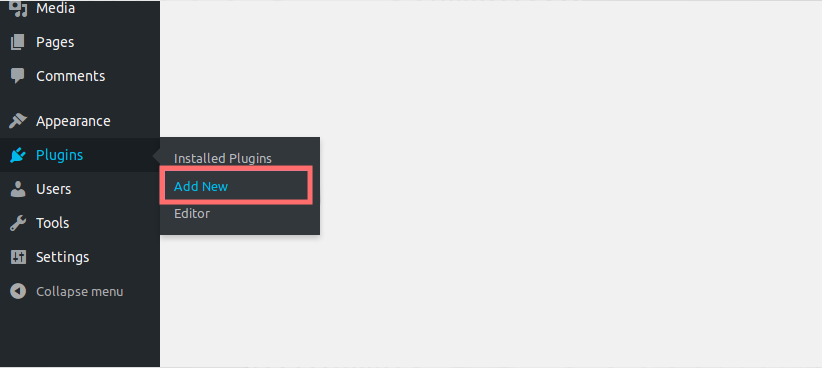
- Cerca Tawk.to Live Chat :
Nella barra di ricerca in alto a destra, digita Tawk.To Live Chat . Vedrai un elenco di risultati. Cerca quello che dice Tawk.to Live Chat di Tawkto .
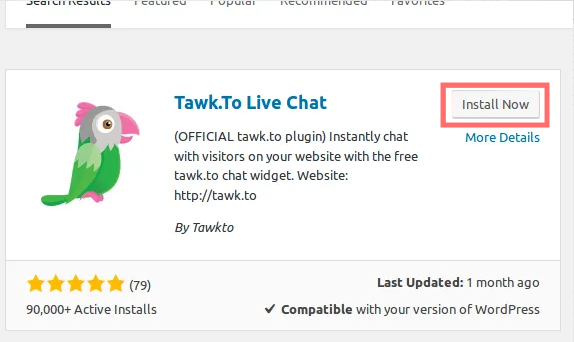
- Installa e attiva il plugin :
Quando lo trovi, fai clic sul pulsante Installa ora . Una volta completata l'installazione, fai clic sul pulsante blu Attiva per far funzionare il plug-in sul tuo sito.

- Apri le impostazioni del plugin Tawk.to :
Ora che è attivato, vai al plug-in Tawk.to Live Chat nell'elenco dei plug-in installati e fai clic su Impostazioni .
(Puoi anche arrivarci andando su Impostazioni nel menu a sinistra e quindi scegliendo Tawk.to ).
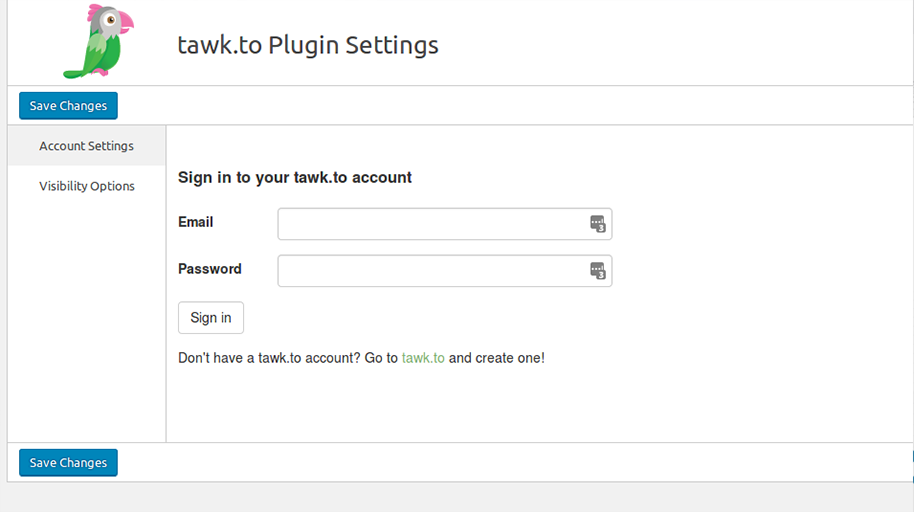
- Accedi al tuo account Tawk.to :
Inserisci l'e-mail e la password del tuo account Tawk.to per accedere. Quindi, scegli la proprietà specifica (sito Web) e il widget di chat che desideri utilizzare. Fai clic su Usa widget selezionato per finalizzare la tua scelta. - Hai finito!
Il tuo widget di chat dal vivo è ora pronto! Apparirà automaticamente su tutte le pagine del tuo sito WordPress, consentendo ai tuoi visitatori di chattare con te.
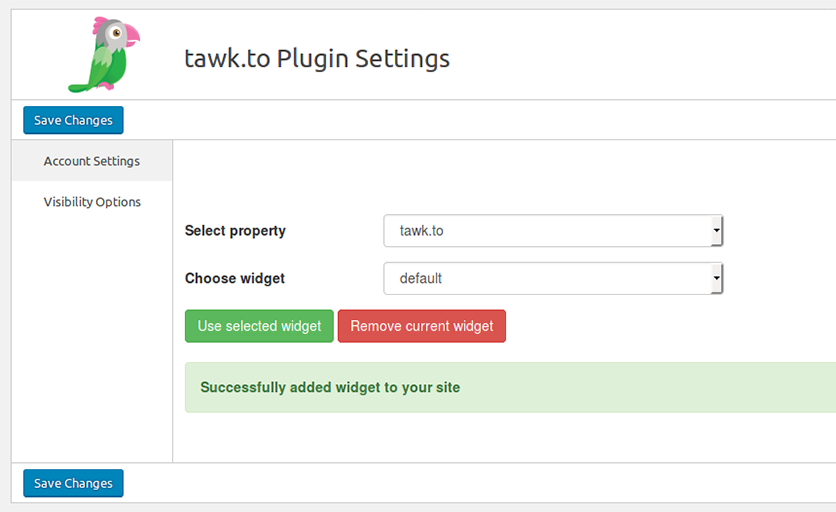
Questo plugin funziona anche per più siti WordPress (WordPress Multisite), quindi puoi utilizzarlo su una rete di siti, se necessario.
Ora devi scaricare l'app twak.to sul tuo dispositivo Android > accedi con le stesse credenziali e sei pronto per chattare.
Conclusione
Se vuoi rendere il tuo sito web più interattivo e coinvolgente per i clienti, aggiungere un chatbot è un ottimo modo per farlo. Sono disponibili molti semplici strumenti che semplificano la configurazione di un chatbot sul tuo sito.
Per offrire ai tuoi visitatori la migliore esperienza online, avrai bisogno di risorse affidabili. Forniamo hosting WordPress completamente gestito di alta qualità con diverse opzioni di prezzo, così puoi aggiornare facilmente il tuo sito con la tecnologia più recente.

Rahul Kumar è un appassionato di web e content strategist specializzato in WordPress e web hosting. Con anni di esperienza e l'impegno a rimanere aggiornato sulle tendenze del settore, crea strategie online efficaci che indirizzano il traffico, aumentano il coinvolgimento e aumentano le conversioni. L'attenzione ai dettagli e la capacità di creare contenuti accattivanti di Rahul lo rendono una risorsa preziosa per qualsiasi marchio che desideri migliorare la propria presenza online.